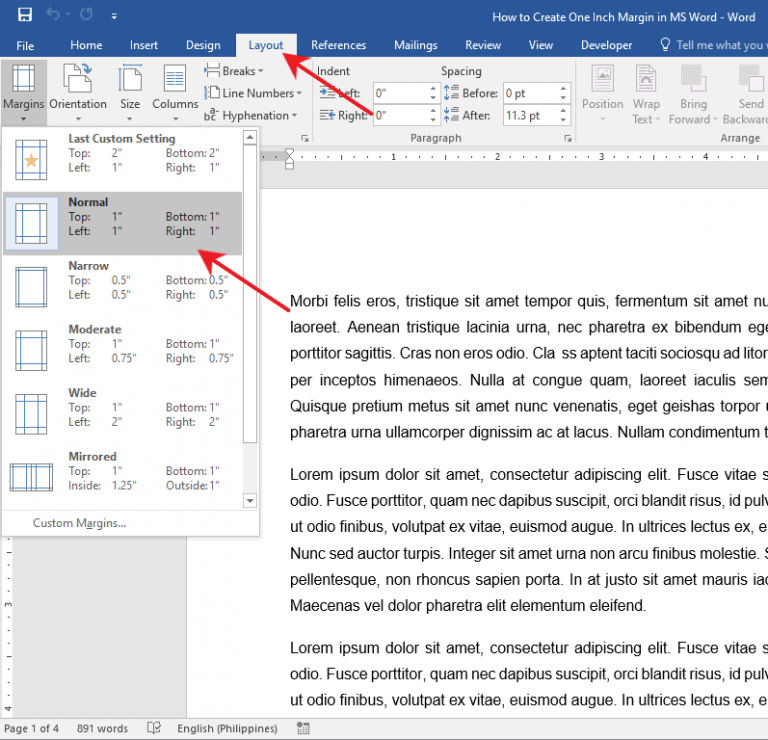
Microsoft Word 2013 ialah program pemprosesan perkataan yang terkenal dengan banyak ciri dan alatan untuk memudahkan penciptaan dokumen. Untuk kelihatan profesional, seseorang mesti menetapkan margin yang betul. Begini cara melakukannya dalam Microsoft Word 2013:
- Buka dokumen atau buat yang baharu.
- Tekan ke Susun Atur Halaman tab di bahagian atas.
- Pilih yang Margin butang dalam Persediaan Halaman bahagian.
- Pilih Biasalah pilihan daripada menu lungsur. Ini akan menetapkan margin 1 inci di sekeliling.
- Atau, anda boleh menggunakan Margin Tersuai pilihan jika anda ingin menyesuaikannya.
Adalah penting untuk menyemak semula margin anda untuk mencetak. Margin yang sesuai memastikan kandungan kelihatan baik dan jelas. Dengan cara ini, anda memastikan dokumen anda kelihatan profesional dan konsisten.
Memahami Kepentingan Margin dalam Pemformatan Dokumen
Margin sangat penting dalam pemformatan dokumen. Mereka mencipta bingkai yang kemas di sekeliling teks anda dan menjadikannya kelihatan menarik secara visual. Selain itu, ia menghalang maklumat penting daripada terputus atau sesak. Menetapkan jidar yang betul juga membantu dengan kebolehbacaan dan membolehkan anda mencetak dokumen tanpa sebarang teks dipangkas atau dikaburkan.
Dalam Microsoft Word 2013, anda hanya perlu pergi ke tab Tata Letak Halaman dan klik Margin. Pilih Biasa atau 1 inci daripada menu lungsur dan anda sudah selesai! Sungguh mengagumkan bagaimana sesuatu yang sangat kecil boleh membuat perbezaan yang begitu besar dalam pembentangan dokumen dan profesionalisme.
Panduan Langkah demi Langkah tentang Cara Meletakkan Margin 1 Inci pada Microsoft Word 2013
Untuk mendapatkan penampilan pro, Margin 1 inci pada Microsoft Word 2013 adalah penting. Begini cara anda melakukannya:
- Buka Word dan pergi ke Tata Letak Halaman.
- Klik pada Margins dalam kumpulan Page Setup.
- Daripada menu lungsur, pilih Normal. Voila! Semua jidar ditetapkan kepada 1 inci.
- Atau pilih Margin Tersuai dan taipkan 1 inci untuk setiap margin.
- Lakukan ini sebelum anda menulis atau memformat apa-apa.
Kini anda tahu cara menetapkan margin 1 inci dalam Microsoft Word 2013. Cipta dokumen yang kelihatan profesional dengan mudah!
Jangan lupa tetapkan margin anda. Ikut arahan ini dan anda akan berada dalam perjalanan untuk memberikan hasil yang sempurna kepada kerja anda.
cara mengelompokkan sesuatu dalam perkataan
Petua dan Trik untuk Bekerja dengan Margin dalam Microsoft Word 2013
Adakah anda ingin memformat dan susun atur dokumen Word 2013 anda dengan sempurna? Berikut ialah beberapa petua berguna:
- Gunakan pembaris! Hanya pergi ke Lihat tab, pilih Pembaris , dan seret penanda jidar ke lebar yang ideal.
- Untuk margin 1 inci, pergi ke Tab reka letak , klik pada Margins, dan pilih Margin Tersuai . Masukkan '1' dalam kedua-dua medan Atas dan Bawah.
- Pratetap margin tersedia di bawah Tab reka letak . Pilih satu yang sepadan dengan keperluan anda.
- Juga, anda boleh menukar margin lalai Word. Pergi ke Tab reka letak , klik pada Margin dan laraskannya mengikut keutamaan anda.
Ingat untuk mempertimbangkan kebolehbacaan, penggunaan ruang putih dan panjang dokumen apabila bekerja dengan jidar dalam Word 2013. Pernah ada seorang penulis menghadapi cabaran untuk menyesuaikan teks mereka dalam lebar halaman. Dengan melebarkan sedikit margin, tanpa merosakkan kebolehbacaan, mereka berjaya meletakkan semua kandungan pada setiap halaman dengan selesa. Tweak kecil ini menambah baik penampilan keseluruhan dokumen.
Jadi, gunakan helah ini untuk mendapatkan pemformatan dan reka letak dokumen yang sempurna dengan Microsoft Word 2013!
Isu Biasa dan Penyelesaian Masalah
Masalah dan penyelesaian – ia sentiasa seiring Microsoft Word 2013 . Daripada isu format kepada masalah keserasian, pengguna mungkin menghadapi masalah semasa menggunakan program pemprosesan perkataan yang sentiasa popular ini.
Ikuti perkembangan terkini dengan kemas kini dan tampung perisian terkini untuk membetulkan pepijat dan meningkatkan pengalaman pengguna. Semak tambahan atau templat yang bercanggah juga - ini mungkin punca ralat atau pincang fungsi.
Fail rosak? Ia mungkin disebabkan oleh penutupan yang tidak dijangka atau format fail yang tidak serasi. Microsoft Word 2013 mempunyai alat pembaikan terbina dalam untuk membetulkan fail yang rosak dan memulihkannya kepada keadaan asalnya.
Masih berjuang? Jangkau ke Pasukan sokongan Microsoft . Mereka mempunyai pangkalan pengetahuan yang besar, dan profesional khusus dilatih untuk menyelesaikan pelbagai isu. Beri mereka maklumat terperinci tentang masalah anda dan mereka akan membantu anda!
Pasukan Microsoft telah melangkah jauh sejak tahun 1983. Komitmen mereka terhadap perisian yang boleh dipercayai telah menjadikan penyelesaian masalah lebih mudah untuk pengguna di seluruh dunia.
Kesimpulan
Secara ringkasnya, menetapkan margin 1 inci dalam Microsoft Word 2013 adalah satu kemestian untuk dokumen profesional. Ikuti langkah di atas dan anda akan mempunyai kandungan yang sejajar dengan sempurna.
turbotax bebas kesetiaan
- Klik pada Susun Atur Halaman tab.
- Klik pada Margin butang.
- Pilih Biasalah pilihan.
Selain itu, anda boleh mengubah suai tetapan margin jika anda mahukannya lebih kecil atau lebih besar dengan pilihan Persediaan Halaman.
Pastikan anda menyemak dokumen anda selepas itu untuk menjamin bahawa semua elemen sudah ada. Selain itu, pastikan semua margin konsisten untuk penampilan yang kemas dan rapi.
Gunakan petua ini dan kerja anda akan menjadi yang terbaik.














